Как айфон перевести в тональный режим: Как перейти в тоновый режим на айфоне
Как перейти в тоновый режим на айфоне
Нередко при обращении в службу поддержки или звонке по горячей линии абоненту настоятельно предлагается перейти на тоновый режим, например, при наборе добавочного номера абонента. Чаще всего это происходит при попытке позвонить по многоканальному номеру, предполагающему нажатие цифр на трубке телефона для подтверждения выбора. Разобраться в подобных нюансах нетрудно даже новичку.
Что такое тональный режим телефона
Телефонная связь – штука сложная, но, вместе с тем, безумно интересная. По этой причине, перед тем, как перевести телефон в тональный режим, стоит разобраться в его сущности, и рассмотреть, какие еще варианты набора имеются. Телекоммуникационные технологии с каждым годом уходят далеко вперед, и уже сейчас современные аппараты поддерживают только тоновый тип. Для устройств, выпущенных ранее, по-прежнему приходится осуществлять переход между двумя:
- импульсным, предполагающим замыкание телефонной линии особым образом, где каждая набираемая цифра соответствует количеству импульсов.
- тональным, использующим аналоговый сигнал, чтобы набрать необходимую комбинацию цифр.
Пользователь, не разбирающийся в тонкостях данной темы, сможет отличить эти способы ввода цифр на слух. Вспомните старые дисковые телефоны: при прокрутке диска вы слышали некие щелчки, различающиеся в зависимости от цифры. Некоторые устройства, выпущенные даже 10-15 лет назад, до сих пор имеют возможность перехода на импульсный режим. Другой же способ ввода выдаст себя разницей высоты сигнала, которая будет зависеть от нажатой клавиши. Преимущество тонального цифрового ввода над импульсным заключается прежде всего в быстроте дозвона и соединения с абонентом.

Тональный режим на стационарном телефоне
С течением времени и развитием внутренних телефонных сетей, отказ от устаревшего импульсного набора выглядит вполне логичным. Многофункциональные офисные телефоны, схожие с теми, что выпускает фирма Avaya, даже не имеют возможности смены режима. Это и понятно, поскольку в крупных фирмах работа кипит постоянно, и скорость дозвона до клиента или партнера немаловажна.
Домашние же устройства заставят озаботиться вопросом, как включить тональный режим на телефоне. Например, список характеристик проводной модели аппарата Panasonic гласит о наличии обоих вариантов. В отдельных случаях для перехода между ними нажатия кнопок недостаточно, и следует обратиться за помощью в компанию, предоставляющую услуги связи. Ошибочно считать, что абсолютно все радиотелефоны, в отличии от проводных, имеют только тоновый набор. Аппараты Voxtel серии Select поддерживают оба способа передачи телефонного номера.
Тональный режим на мобильном телефоне
Звонки на междугородние горячие линии, где приходится долго прослушивать автоответчик, выгоднее осуществлять с мобильного. Большинство устройств оснащено только одним способом ввода, поэтому вопроса, как перевести сотовый телефон в тональный режим, не возникает. Для переключения на внутреннюю линию нужного оператора потребуется нажимать клавиши с определенными цифрами, что является возможным только при тоновом варианте. Человек, набирающий номер колл-центра, услышит характерный сигнал, означающий, что связь установлена с выбранным оператором.
Импульсного соединения на мобильных никогда не было, поскольку это особенность телефонных сетей для стационарных устройств, да и модернизация российских АТС позволила отказаться от этого варианта навсегда. Однако потребоваться может не переход между способами ввода, а включение нужного вида соединения, выключенного по каким-либо причинам. Без задействования данной функции некоторые аппараты не позволят набрать номер.

Как перевести мобильный телефон в тональный режим
Если отвечать на этот вопрос обобщенно и применительно к каждому гаджету, но ответ здесь один – никак! По умолчанию поддерживают и работают в тоновом режиме все телефоны и других вариантов выбора в них не предусмотрено. Однако из правил бывают исключения: перевести на другой набор нельзя, но можно просто выключить имеющийся тоновый. Данная инструкция объясняет, как перейти в тональный режим на мобильном смартфоне с сенсорным управлением:
- Наберите телефонный номер.
- Как только соединение установится, вызовите экранную клавиатуру.
- Нажмите клавишу «звездочка» или «плюс». Для различных моделей гаджетов может потребоваться удерживать эти кнопки некоторое время.
Этот алгоритм будет действенным и для обладателей кнопочных моделей телефонов. Здесь ситуация даже несколько проще: открывать клавиатуру на экране не потребуется. Дозвонившись по набранному номеру и услышав просьбу о включении тонального ввода, который вероятно был выключен, вам потребуется только нажать и удерживать одну из клавиш (как правило это «звездочка», «решетка» или «плюс») до характерного сигнала.

Перевод стационарного телефона в тональный режим
Внутреннее устройство домашних городских устройств связи, как и телефонных линий, определяет выбор способа смены режимов. В большинстве случаев это можно сделать, не покидая пределов квартиры или частного дома. Как переключить телефон в тональный режим классическим способом описано в следующей инструкции:
- Поднимите трубку телефона, если он у вас проводной, или нажмите клавишу вызова на радиотелефоне.
- Секунду удерживайте кнопку со звездочкой.
- Попробуйте понажимать цифровые клавиши: если они издают звуки, разные по тональности, то все сделано верно.
Другой вариант подойдет лишь для некоторых моделей:
- Осмотрите трубку со всех сторон на предмет расположения на ней дополнительных рычажков.
- Если вы заметили переключатель с латинскими буквами P и T, означающими импульсный и тоновый набор, то переведите рычаг в положение T.
- Осуществить проверку можно путем нажатия цифровых кнопок.
Видео: тональный режим
Нашли в тексте ошибку? Выделите её, нажмите Ctrl + Enter и мы всё исправим!

Далеко не все пользователи iPhone знают о том, что стандартная «звонилка» их смартфонов позволяет набирать добавочные номера. Благодаря этой простой, но откровенно спрятанной возможности, временные затраты на звонки на добавочные номера, например, при вызове службы поддержки или определенного отдела компании можно значительно сократить. О том, как набирать с iPhone добавочные номера рассказали в этой небольшой инструкции.
Как набрать с iPhone добавочный номер
Для того чтобы позвонить на добавочный номер с iPhone, необходимо набрать основной номер, а после зажать звездочку. Удерживать звездочку нужно до тех пор, пока в строке набора номера не появится запятая. После запятой требуется ввести добавочный номер и нажать «Вызов».
Отметим, что запятых в номер можно вставить несколько. Каждая запятая добавит двухсекундную паузу при наборе номера. Это позволяет осуществить верный вызов в том случае, если добавочных номеров несколько.
Поставьте 5 звезд внизу статьи, если нравится эта тема. Подписывайтесь на нас ВКонтакте , Instagram , Facebook , Twitter , Viber .
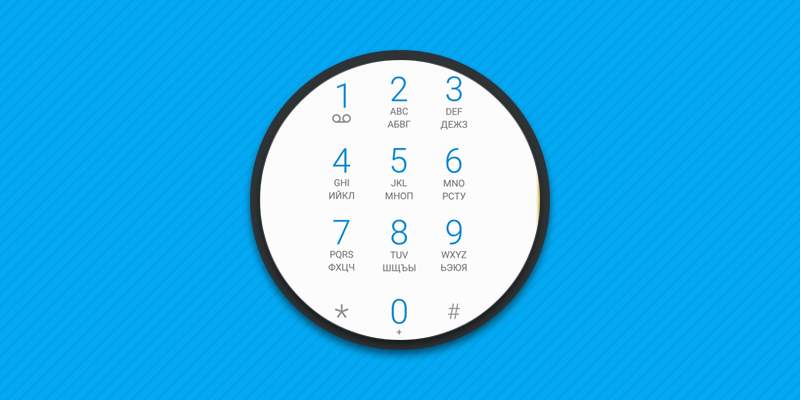
При звонке в интернет магазин, к сотовому оператору, в фирму или компанию, часто предлагается перевести телефон в тональный или тоновый режим. Что это за режим, зачем и как перевести телефон, вы узнаете из данного материала.
Что такое тональный режим
Существуют два типа сигнала, что передаются на АТС при наборе телефонного номера: тональный и импульсный.
При наборе цифр в тональном режиме используется аналоговый сигнал, что способны принимать все цифровые АТС. Данный метод наиболее прогрессивный и используется во всех современных телефонных устройствах.
Импульсный режим представляет собой метод, при котором цифры набираемого номера передаются через последовательное замыкание и создание импульсов. Многие пользователи могли застать такие телефоны 10-15 лет назад, где набор производился при помощи диска. При каждом переводе диска в трубке были слышны щелчки. Число щелчков совпадало с выбранной цифрой, и только 0 выдавал 10 щелчков. Встречались так же и кнопочные варианты импульсных телефонов.

Телефон с импульсивным набором номера.
Стоит отметить, что импульсный набор устарел и почти не используется. Устройства, поддерживающие такой режим, не выпускаются или производятся только в сочетании с тональным методом.
Где используется тональный режим
Главным образом тональный режим применяется для взаимодействия телекоммуникационных устройств: установка, поддержка и завершение соединения. А ещё тональные сигналы используются при ручном вводе команд в интерактивных системах, к примеру, голосового автоответа. Такие системы используются операторами сотовой связи и различными компаниями, для навигации в голосовом меню. Благодаря этому пользователю доступна различная информация, возможность заказать или отменить определенные услуги.
Как перевести телефон в тональный режим
Большинство современной телекоммуникационной аппаратуры, включая сотовые телефоны, смартфоны и планшеты, изначально передают сигнал в тоновом режиме. Поэтому если автоматическая система при звонке рекомендует перевести телефонный аппарат в тональный режим, делать ничего не нужно. Необходимо нажать на кнопку для вывода циферблата или на клавишу клавиатуры, что бы перейти в другое меню или выбрать определенное действие.
Если же телефон поддерживает оба режима, для перехода в тональный режим необходимо нажать на кнопку с символом решетки «#». В некоторых моделях стационарных телефонов имеется соответствующая кнопка для перевода аппарата в тональный режим. Обычно такая кнопка подписывается «Тон», «Tone» или «(T/I)».
Вывод
Теперь вы знаете, как перевести телефон в тональный режим (тоновый режим). Такой режим набора используется в подавляющем количестве телекоммуникационного оборудования. При использовании смартфона достаточно вывести циферблат и нажимать соответствующие цифры. В устаревших или универсальных моделях достаточно нажать решетку на клавиатуре либо соответствующую кнопку.
А вы часто пользуетесь тональным режимом? Оставляйте комментарии внизу статьи.



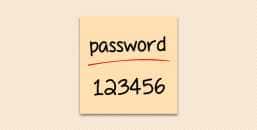




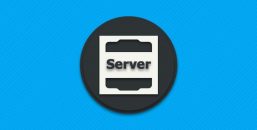
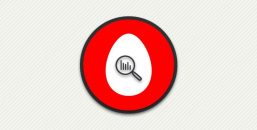


В век повсеместного использования цифровых технологий, передача и хранение информации не обходится без.


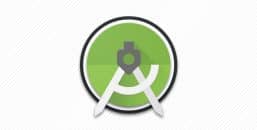



В процессе работы компьютера часть энергии преобразовывается в тепло. И чем выше нагрузка.

Поломка компьютера не редкое явление, с чем сталкиваются опытные пользователи и новички. И.
Как включить тоновый режим на айфоне. Что такое тональный режим в телефоне
Бывают случаи, когда абонент звонит в различные службы или же на горячую линию и слышит предложение автоответчика, который советует переключить ваш телефон на тоновый режим. Но далеко не все пользователи осведомлены о том, как совершить этот процесс. Статья даст полезную информацию тем людям, которые не в курсе, как перевести телефон в тональный режим.
Режимы набора
Основные режимы работы набора номера телефона подразделяются на импульсный и тональный. Эти системы являются плодом развития коммуникации. К более ранней форме функционирования телефонного аппарата относят импульсный режим. Набор номера при нем осуществляется посредством прерывания линии с определенным перечнем звуков. Любой абонент наверняка вспомнит свои звонки с обычного телефона в другой город по междугородной линии. Тональный режим является более поздним изобретением и появился он сравнительно недавно. Основное его отличие от импульсного заключается в том, что для каждой цифры предназначен заведомо выбранный звук. Следует обратить внимание на тот факт, что все современные модели телефонных аппаратов выпускаются с учетом использования данной возможности. Импульсный режим для таких моделей ушел в далекое прошлое. Но, несмотря на такой инновационный подход, все-таки телефоны с классическими возможностями пользуются популярностью по сей день. Поэтому, если вам понадобится перевод в тональный режим, следует разъяснить, предполагает ли его меню вашего аппарата.
Проверка
Для того чтобы узнать, включена ли необходимая функция, возьмите трубку телефона и нажмите на любую клавишу. Вы должны определить, какого рода звуки раздаются из вашего аппарата. В случае если слышатся короткие гудки, это говорит о том, что ваш телефон переключен на систему тонового режима.  Если же можно распознать звуки, похожие на щелчки, то аппарат, бесспорно, работает в импульсном режиме. Последний вариант ограничивает ряд функций. Как перевести телефон в нужный нам тональный режим, обсудим далее.
Если же можно распознать звуки, похожие на щелчки, то аппарат, бесспорно, работает в импульсном режиме. Последний вариант ограничивает ряд функций. Как перевести телефон в нужный нам тональный режим, обсудим далее.
Процесс
Нажмите на своем аппарате кнопку «*» — это самый упрощенный способ переключения вашего устройства в тональный режим. Этот метод действенен лишь в том случае, если в меню предусмотрена подобная функция. Далеко не каждая модель телефона предполагает простое нажатие кнопки. Удерживайте и не отпускайте несколько секунд клавишу «*» или же «#». На табло вашего телефона должно появиться слово «tone» или «t». Если дисплей абсолютно ничего не показывает, то следует вновь прислушаться к звукам, издаваемым трубкой, нажимая при этом кнопки. Некоторые модели оснащены специальными клавишами «Т» или «Р», которые располагаются на корпусе. Созданы они для перевода радиотелефона с импульсного режима на тоновый.
Существуют и другие индивидуальные действия для такой настройки. Они характерны для некоторых моделей. Способом переключения могут выступать сочетание кнопок «*» и «-» или же «-», «*», «-».
Ничего не подошло
Если ни один из предложенных выше способов переключения на тональный режим телефона не действует, то рекомендуется обратиться к подробному изучению меню вашего аппарата. Многие модели подлежат переводу именно посредством него. Войдите в настройки и обратитесь к опции «Переключение между режимами». Осуществите выбор нужного вам способа работы и подтвердите ваше действие.
С понятием тонального режима мы разобрались, но напоследок следует рассказать немного подробнее и об импульсном. Прежде всего, таким образом работают телефон, обладающие дисковым номеронабирателем. Импульсный режим является способом набора, при помощи которого цифры передаются на станцию посредством пошагового замыкания, а после — размыкания выбранной телефонной линии.
А вы знаете, как перевести телефон в тональный режим?
Многим из нас хотя бы иногда приходится звонить по многоканальным телефонам на разнообразные горячие линии. С мобильного телефона это сделать проще, но подчас дороже, ведь оператор начинает считывать деньги с начала соединения. Сначала вы выслушиваете сообщение автоответчика, который предлагает вам выбрать, с каким специалистом соединиться, а потом в некоторых случаях придётся провести не одну минуту на линии, ожидая ответа оператора. Выгоднее в этом случае воспользоваться стационарным аппаратом, но в этом случае необходимо решить, как перевести телефон в тональный режим.

Режимы работы телефона
Существует два варианта работы телефона — импульсный и тональный. Разговор по многоканальному номеру возможен, если вы включите тональный режим. Старые телефоны и АТС по умолчанию поддерживают импульсный набор. Современные цифровые АТС и более совершенные модели телефонов — тональный. Определить, каким образом по умолчанию настроен ваш телефон, вы можете, если поднесете трубку к уху и прислушаетесь к звукам в ней во время набора номера:
- У телефона, по умолчанию настроенного на импульсный режим, вы услышите характерные щелчки, число которых соответствует набранной цифре.
- В тональном режиме в динамике раздастся характерный звуковой сигнал.
Если вы услышали звуки, описанные в первом случае, для звонка на горячую линию вам необходимо узнать, как перевести телефон в тональный режим. Однако стоит отметить, что обладатели дисковых телефонов сделать это без покупки дополнительной аппаратуры не смогут.

Как найти инструкцию для телефонного аппарата
Прежде всего, когда нам необходимо изучить новую функцию какой-либо вещи, мы обращаемся к инструкции. Она идет в комплекте с любой техникой. В ней вы сможете найти много весьма полезных советов, в том числе и относительно того, как перевести телефон в тональный режим. В случае если руководство пользователя утрачено вместе с коробкой или его не было изначально, стоит воспользоваться советами, предложенными далее в нашей статье.
Самый простой способ того, как перевести телефон в тональный режим
Иногда по объективным причинам невозможно найти руководство пользователя, или же в нем может содержаться только техническое описание модели, а функции раскрыты весьма скудно. В этом случае воспользуйтесь простым и проверенным способом перехода в тональный режим.
После того как вы набрали номер и вас соединили с автоответчиком, нажмите «звездочку» (*) и удерживайте ее пару секунд. Обычно этого хватает для того, чтобы сразу перейти в необходимый режим. Если перехода не получилось, то стоит попробовать еще раз. В случае если процедура перехода проведена успешно, можно вводить любые добавочные номера. Однако каждый раз при звонке вам необходимо будет проделывать эту процедуру.
Тональный режим телефона Panasonic и его особенности
Раньше других компаний задумались о введении в своих аппаратах тонального режима специалисты компании Panasonic. Не секрет, что распространение его повсеместно остается лишь вопросом времени, все большее количество АТС используют цифровые технологии, а организации для удобства создают многоканальные номера. Перед тем как перевести телефон Panasonic в тональный режим, рассмотрите аппарат внимательно. На некоторых моделях вы можете увидеть клавишу «tone» или переключатель «pulse-tone». Переключатель необходимо установить в режим «tone», а клавишу достаточно просто нажать.

Современные радиотелефоны этой марки по умолчанию программируются на режим тонального набора, и дополнительных настроек вводить чаще всего не нужно. Если программа сбита, то с помощью инструкции легко её исправить.
Как перевести телефон в тональный режим?
Капитаночевидность
Если телефон оборудован двумя системами набор номера — тональной и импульсной, и при этом по умолчанию работает в импульсном режиме, возможны два варианта переключения режимов. Один из них — механический, микропереключат
Тональный режим на айфоне какая кнопка. Как перевести телефон в тональный режим
Как перевести телефон в тональный режим?
Приходиться делать очень много звонков в течении дня. И очень часто, чтобы дозвониться до операторов через меню автоответчика. приходиться переводить телефон в тональный режим. Для этого обычно нажимаю на кнопку со звездочкой — *
Вопрос, как перевести телефон в тональный режим
, для многих молодых людей вообще не имеет смысла, поскольку они имели дело только с мобильными телефонами, в которых этот режим установлен по умолчанию.
Что же касается людей постарше, то они помнят еще аналоговые телефоны, у которых был крутящийся диск для набора номера. Появившиеся позже цифровые телефоны имели два режима набора номера: традиционный и тональный
. Во время тонального набора слышны звуки различной высоты, каждый их которых соответствует одной цифре. Чтобы перевести стационарный телефон в тональный режим
нужно либо нажать звездочку *, либо перевести переключатель тона в режим quot;тональныйquot;. Переключатель режима обычно находится в задней части телефонного аппарата, там где подключается провод.
Большинство проводных телефонов, а также многие устаревшие модели, действительно переводятся в тоновый режим с помощью бегунка, который обычно находится на дне телефонного аппарата, либо на его задней стенке. Данная функция обозначена Tone / T и Pulse / P. Передвиньте бегунок в положение Т и телефон будет работать в тоновом режиме.
Не все так просто у новых моделей телефонов. Нужная функция может быть quot;запрятанаquot; где-то в меню телефона и, чтобы ей воспользоваться и перевести телефон в тоновый режим, следует внимательно изучить инструкцию. Для разных моделей настройка может существенно отличаться.
Если телефон оборудован двумя системами набор номера — тональной и импульсной, и при этом по умолчанию работает в импульсном режиме, возможны два варианта переключения режимов. Один из них — механический, микропереключателем на корпусе телефона с пометками T и I.
Второй вариант проще — достаточно при поднятой трубке нажать кнопку со знаком звездочки.
Существуют еще модели телефонов, в которых переключение режимов набора осуществляется через меню телефона — здесь придется читать инструкцию к данной модели телефона.
Для начало нужно определить, в каком режиме работает телефон, в тональном или импульсном.
Если после нажатия кнопки слышно щелчки, то режим импульсный, если слышны короткие сигналы то тоновый режим.
Нажимаем на своем телефоне кнопку quot;*
quot; (звездочка) — такой способ перевода в тональный режим подходит для большинства аппаратов.
Можно переключаться на корпусе телефона с помощью специальных кнопок, но обычно достаточно зажать звездочку. Но у меня всегда приходилось проделывать это через настройки телефона, во вкладке quot;звукиquot; — там все просто и понятно, достаточно поставить/убрать галочку или выбрать нужные режим и все. Поэтому, ничего сложного в этом нет, главное, выберите для себя наиболее подходящий и удобный способ.
Чтобы перевести домашний телефон в тональный режим надо при поднятой трубке нажать звездочку
. В некоторых моделях телефонов надо переводить через меню. А мобильный телефон переводить не надо — он уже в тональном режиме.
На работе у меня чтобы перевести телефон в тональный режим, достаточно нажать кнопку *, под ней ниже и надпись сделана на английском tone
.
А на домашнем телефоне для перевода в тональный режим есть клавиша на задней части аппарата.
Сотовые телефоны, если не ошибаюсь, и так уже настроены в тональном режиме. Чтобы перевести в тональный режим стационарный телефон надо нажать звездочку (*).
Некоторые ранние модели мобильных телефонов еще предлагают перевести телефон в тональный режим. Другие мобильные устройства уже поставлены в тональный режим.
если же требуется самостоятельное изменение режима, то нажимаете звездочку и держите.
У телефона есть два режима — тональный и импульсный. В импульсном режиме, при нажатии на кнопки, будут слышны щелчки. Если на телефоне выбран тональный режим, то при нажатии будут слышны непродолжительные звуковые сигналы. У большинства телефонов есть простой способ смены одного режима на другой. Нужно просто разблокировать телефон и удерживать звездочку до тех пор, пока режим не сменится.
По умолчанию тональный режим уже стоит на телефоне.Все зависит от прошивки телефона их очень много сенсорных и простых. В процессе разговора — это когда уже пошло соединение нажните *(звездочку) и просто подождите смену режима. Это действие подходит практически для всех телефонных аппаратов.
На телефонном аппарате должна быть такая кнопочка, вернее, переключатель и тональный режим обозначен tone. Осмотрите аппарат и найдте.
Статьи и Лайфхаки
Нередко мы слышим предложение по переводу устройства в такой режим, дозвонившись, к примеру, по номеру службы поддержки. К сожалению, при этом многие пользователи не знают, что такое тональный режим в телефоне
и зачем он нужен. Попробуем в этом разобраться, а также остановимся на том, и как же можно перевести своё устройство в данный режим.
Что же такое тональный режим в телефоне? Его внедрение в РФ
Начнём с того, что существует два телефонных режима набора – импульсный и тональный. Первый из них, импульсный, уже успел устареть, и потому используется редко. Это особенно актуально для стационарных телефонов, поскольку на мобильном устройстве и так установлен по умолчанию тональный режим.
Сперва появился именно импульсный режим. Он набирался так: один щелчок, цифра 1, два щелчка, цифра 2, и так далее. Впоследствии появился и тональный режим. К его достоинствам можно отнести то, что он быстрее импульсного режима. Если мы используем его, нам намного удобнее и быстрее набирать телефонные номера, пользоваться различными услугами и т.п. Отметим, что многочисленные услуги оператора поддерживаются только в этом случае.
Итак, теперь подробнее о том, что такое тональный режим в телефоне. По сути, это 2-ухтональный аналоговый многочастотный сигнал, который используется для того, чтобы набрать номер. На английском языке это звучит как dual-tone multi-frequency, а потому нередко мы можем встретить аббревиатуру DTMF. Тональный сигнал используется при ручном наборе в процессе работы с интерактивными сервисами (например, с голосовыми подсказками), или же при телефонной сигнализации между устройствами в автоматическом режиме. При этом сигнал и телефония соответствуют друг другу.
Такой режим существует ещё с 60-ых годов прошлого века, однако в РФ он был внедрён лишь в 80-ых годах. До сих пор многие из отечественных АТС воспринимают только импульсные сигналы. Таким образом, тональный набор возможен только там, где уже используется цифровой сигнал. Иногда он даже предоставляется в качестве платного сервиса. В любом случае для он не требуется.
Как перевести сотовый телефон в тональный режим?
По умолчанию данный режим и так активирован на нашем мобильном устройстве. Однако если нам нужно перевести его, следует знать, как. В частности, это относится к аппаратам с сенсорными диспл
Как Айфон перевести в тональный режим
Режим DFU для iPhone. Как войти и выйти.
Как включить тональный режим в телефоне?
Тональный набор
Как ввести iOS устройство в DFU
Ввести iPhone X в режим DFU
Тональный набор
Тоновый набор опенинга MLP:FiM
Как перевести iPhone 7 и iPhone 7 Plus в режим DFU
StarLine Телематика 2.0
Ввод iphone 4 в режим DFU для последующего джелбрейка
Также смотрите:
- Как скачать скайп для Макбука
- Китайский Айфон 6 плюс видео обзор
- Как сделать общий сброс на Айпаде
- Как настроить пульс на Apple Watch
- Как узнать восстановленный iPad или нет
- Как устанавливать ipa на iPhone без jailbreak
- Как загрузить видео на Айфон в галерею
- Как перенести Viber с Айфона на Айфон со всеми сообщениями
- Программа коллаж видео на iPhone
- Отсутствует подключение к интернету на Айфоне
- Как прослушать Айфон удаленно
- Как прочитать чужую переписку в WhatsApp на Айфоне
- Как скидывать файлы с Айфона на Айфон
- iPhone 5S сам звонит на номера
- iPod nano 7 как флешка
Главная »
Новинки »
Как Айфон перевести в тональный режим
Макгруп McGrp.Ru |
- Контакты
- Форум
- Разделы
- Новости
- Статьи
- Истории брендов
- Вопросы и ответы
- Опросы
- Реклама на сайте
- Система рейтингов
- Рейтинг пользователей
- Стать экспертом
- Сотрудничество
- Заказать мануал
- Добавить инструкцию
- Поиск
- Вход
- С помощью логина и пароля
Или войдите через соцсети
- Регистрация
- Главная
- Страница не найдена

- Реклама на сайте
- Контакты
- © 2015 McGrp.Ru
- Откройте приложение «Настройки» на iPhone
- Перейти к «Дисплей и яркость»
- Найдите «True Tone» и выключите переключатель, чтобы отключить True Tone.
- Откройте приложение «Настройки» на iPhone, затем перейдите к настройкам «Дисплей и яркость».
- Найдите «True Tone» и переведите переключатель в положение «ON», чтобы включить True Tone.
Как сделать пользовательские текстовые тона для вашего iPhone с помощью iTunes «iOS & iPhone :: Гаджеты: хаки
В вашем iPhone есть длинный список отличных текстовых тонов на выбор. Кто-нибудь из бамбука? Конечно, для некоторых из нас стандартные звуки 2013 года больше не подходят. Нам нужна настраиваемость, которую можно найти больше на Android, чем на iOS. Однако вы можете добавить свои собственные текстовые тона на свой iPhone прямо сейчас, если у вас есть звуковой файл и компьютер с запущенным iTunes.
Тем не менее, текстовые сигналы — не единственные звуки, которые вы можете настроить на своем iPhone.Вы даже можете создавать собственные рингтоны для телефонных звонков, сигналов будильника — все, что вы придумаете, может использовать более длинный тон. Здесь мы сосредоточимся на текстовых тонах, звуках, которые обычно будут длиться максимум пару секунд, но ознакомьтесь с нашим руководством по рингтонам, если вы заинтересованы в изучении пользовательских рингтонов.
Шаг 1. Добавьте звуковой файл в iTunes
Если вы хотите использовать небольшой отрывок из песни для своего тона или у вас есть убийственный звук, который вы хотели бы использовать вместо этого, вы обязательно должны добавить файл в iTunes перед запуском.Для этого возьмите звуковой файл и перетащите его в окно iTunes. Файл будет автоматически импортирован, и вы сможете начать процесс текстового тона.
Шаг 2: Установите временные параметры (если применимо)
Текстовые тона должны быть как можно короче — большинство из нас не хочет, чтобы предупреждения о длине рингтона воспроизводились каждый раз, когда мы получаем текст! Таким образом, если вы хотите использовать небольшую часть песни в качестве текстового тона, вам не нужно просто загружать все это как текстовый тон.
Чтобы помочь нам в этом, iTunes позволяет вам устанавливать временные параметры для песен — это дает вам контроль над тем, какая часть песни может воспроизводиться.Хотя iOS поддерживает тоны продолжительностью до 40 секунд, для текстовых тонов вы можете уменьшить этот параметр до одной секунды. Это полностью зависит от вас, и вы можете повторить процесс, экспериментируя с любым количеством временных рамок.
Держа песню в руке, выделите дорожку, затем нажмите Command-I ( Control-I в Windows), чтобы открыть окно информации о песне ( Get Info в предыдущих версиях iTunes). Кроме того, вы можете выбрать «Информация о песне», щелкнув песню правой кнопкой мыши, нажав многоточие (•••) или выбрав пункт «Редактировать» в строке меню.

На этой информационной странице нажмите «Параметры». Взгляните на поля «старт» и «стоп». Здесь вы можете ввести время начала для вашего текстового тона, а также время окончания. Если вы выбираете любое время начала или окончания, кроме начала или конца песни, убедитесь, что отмечены оба флажка. Если оставить поле запуска снятым, песня будет начинаться с самого начала, а в поле остановки песня будет продолжаться до конца, независимо от времени, которое вы здесь ввели.

Шаг 3. Конвертируйте файл в формат AAC
После того, как ваша песня или звуковой файл станет именно таким, каким вы хотите, вам нужно будет преобразовать его в AAC, тип файла с более высоким качеством сжатия. чем MP3, но с той же скоростью передачи данных.Короче говоря, это лучший тип файла, который вам нужен для создания звука.
Однако вы не просто конвертируете свой файл в AAC, вы будете делать копию, поэтому вы увидите два файла в iTunes. Если вы используете песню с временными параметрами, ваша новая копия будет длиться столько, сколько вам нужно. Вместо полной песни вы увидите новую дорожку, указанную только через одну или две секунды (или независимо от того, какой длины вы установите трек).
Чтобы начать преобразование, щелкните «Файл» в строке меню, затем «Преобразовать.«Наконец, выберите« Создать версию AAC ». Ваш файл будет преобразован, и будет создана новая копия в AAC. Не волнуйтесь, исходный файл останется нетронутым. Вы можете удалить этот файл из iTunes, если хотите, или удалить начало и время остановки.

Если «Создать версию AAC» не отображается как вариант для вас, вероятно, ваши настройки преобразования отличаются от того, что они должны быть. Чтобы изменить настройки, нажмите «Настройки» в строке меню , затем щелкните «Параметры импорта» в «Общие».«Теперь нажмите« Кодировщик AAC »в раскрывающемся меню, нажмите« ОК », затем« ОК »еще раз, чтобы закончить. Попробуйте преобразовать песню сейчас. Просто убедитесь, что у вас есть возможность преобразовать в AAC.
Когда «Создать версию AAC» выделено серым цветом, однако это означает, что ваша песня защищена DRM и не может использоваться в качестве текстового сигнала.
Если вы используете песню, подключенную к альбому, ваш файл AAC должен располагаться непосредственно под оригиналом. Однако случайные звуковые файлы могут быть дубликатами вне исходного альбома.Просто нажмите «Недавно добавленные», чтобы убедиться, что вы просматриваете скопированный файл.

Прежде чем закончить здесь, обязательно вернитесь к исходному файлу песни и сбросьте временные параметры. В противном случае вы будете слышать свой текстовый тон каждый раз, когда будете пытаться воспроизвести всю песню.
Шаг 4. Измените тип файла с M4A на M4R
AAC недостаточно для iOS, чтобы зарегистрировать ваш файл в качестве тона. Ваш текстовый тон, который теперь читается как файл .m4a, необходимо дополнительно преобразовать в.m4r. Этот тип файла является стандартным для мелодий iOS.
Чтобы преобразовать файл в формат .m4r, перетащите его на рабочий стол или щелкните правой кнопкой мыши файл в iTunes и выберите «Показать в Finder». В любом случае щелкните имя файла, чтобы открыть редактор имен, затем измените его расширение с .m4a или .m4r. Пока вы это делаете, измените название песни на то, что вы хотите, чтобы назывался ваш текстовый тон. Подтвердите изменение во всплывающем окне, если оно появится.

Шаг 5. Синхронизируйте текстовый тон с вашим iPhone
Этот шаг работает, только если вы используете iTunes 12.7 или выше. К сожалению, добавить новую мелодию на iPhone сложнее в старых версиях iTunes. Если это относится к вам, перейдите к следующему шагу. Проверьте, какую версию вы используете, выбрав «iTunes» в строке меню и затем щелкнув «Об iTunes».
В iTunes 12.7 или более поздней версии подключите iPhone к компьютеру с помощью кабеля Lightning-USB или Lightning-USB-C или, при беспроводной синхронизации, убедитесь, что iPhone находится в той же сети Wi-Fi, что и компьютер. Вы должны найти свой iPhone на боковой панели iTunes в разделе «Устройства».»
Наконец, возьмите созданный вами файл тона .m4r и поместите его на свой iPhone в iTunes. После этого ваш тон будет автоматически синхронизирован с вашим iPhone и, когда он будет завершен, будет доступен в настройках вашего iPhone. Перейдите к шагу 9, чтобы узнайте, что с ним можно делать.

Шаг 6: Добавьте файл в мелодии (iTunes 12.6 и ниже)
Как сказано выше, если вы используете iTunes 12.6 и ниже, это усилие будет немного сложнее. не сможет просто добавить файл прямо на iPhone, поскольку в этих версиях iTunes есть отдельный раздел «Мелодии».Здесь вы должны указать свой тон. Выберите «Музыка» в верхнем левом углу дисплея, затем нажмите «Звуки». Если «Звуки» не отображаются, выберите «Изменить меню» и добавьте его.

Если ваш тон находится на рабочем столе, просто возьмите его и поместите обратно в раздел «Тоны» в iTunes. Если вы нашли его с помощью «Показать в Finder», просто щелкните правой кнопкой мыши свой тон и выберите «Дублировать». Наконец, перетащите файл обратно в «Звуки».

Шаг 7. Очистите iTunes
Вы не хотите оставлять после себя небольшой беспорядок, который вы сделали, чтобы настроить себя на текстовые тона.Итак, удалите дублированный сокращенный клип в разделе «Музыка», затем вернитесь к исходной песне и удалите время начала и окончания. Если вы уже сделали это, все готово.
Шаг 8: Синхронизация мелодий с вашим iPhone (iTunes 12.6 и ниже)
Если вы хотите пропустить кабели и синхронизировать ваш iPhone с iTunes по беспроводной сети, убедитесь, что соединение установлено заранее. В противном случае подключите iPhone к компьютеру. Если вы не видите свой iPhone сразу, нажмите кнопку «iPhone» в верхнем левом углу дисплея, чтобы перейти к экрану Сводка .
Теперь выберите «Тоны» на левой боковой панели. Если вы впервые синхронизируете рингтоны или текстовые сигналы со своим iPhone, вам необходимо установить флажок «Синхронизировать мелодии», затем «Все мелодии» или «Выбранные мелодии» в параметрах. Если вы выберете второй вариант, убедитесь, что отмечены нужные вам тона. Наконец, нажмите «Синхронизировать».

Вы можете отключить iPhone после завершения синхронизации.
Шаг 9: Установите тон текста на iPhone
Если все прошло хорошо, вы должны найти свой тон на своем iPhone.Перейдите в Настройки -> Звуки (Звуки и тактильные ощущения на последних моделях) -> Тон текста. К сожалению, поскольку вы не можете различить пользовательские мелодии звонка и текстовые сигналы, ваши мелодии будут перечислены в разделе Рингтоны внизу. Ваши собственные звуки появятся над стандартными мелодиями звонка.


Вы даже можете назначить этот индивидуальный текстовый тон для определенных контактов. Откройте каждую страницу контактов, нажмите «Изменить», выберите «Сигнал оповещения» и выберите свой собственный звук.
Не пропустите: Как настроить индивидуальные оповещения о вибрации для отдельных контактов iPhone
Обеспечьте безопасность соединения без ежемесячного счета .Получите пожизненную подписку на VPN Unlimited для всех своих устройств при единовременной покупке в новом магазине Gadget Hacks Shop и смотрите Hulu или Netflix без региональных ограничений.
Купить сейчас (80% скидка)>
Обложка, скриншоты и GIF-изображения Джейка Петерсона / Gadget Hacks
.
Как отключить True Tone на дисплеях iPhone
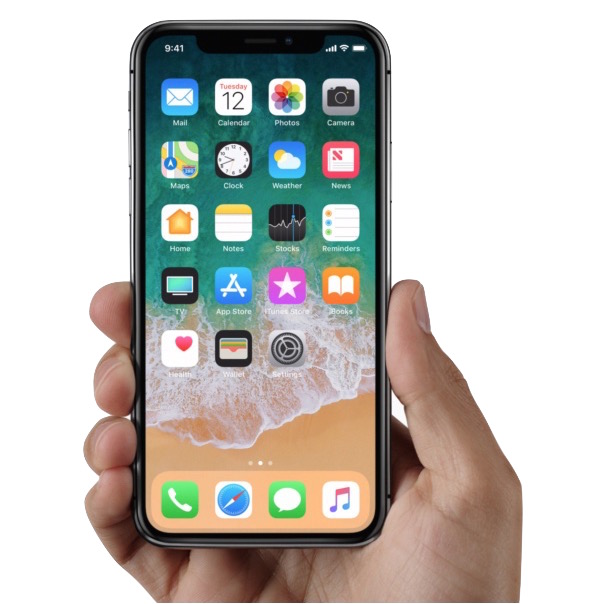
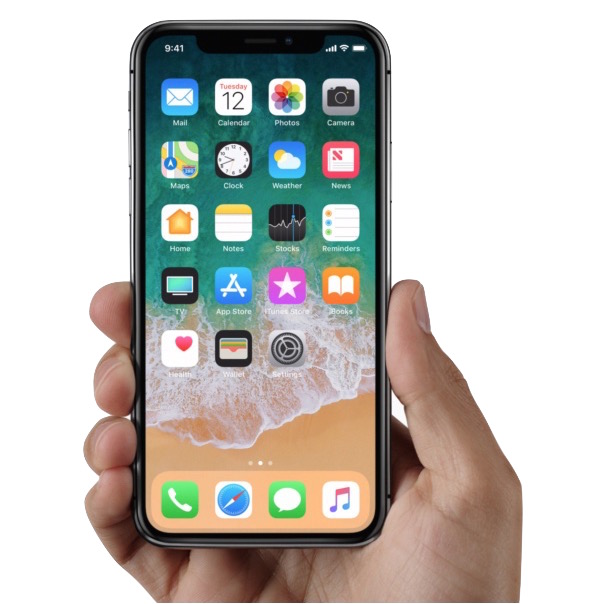
Последние модели iPhone включают функцию True Tone, которая автоматически регулирует баланс белого дисплея iPhone в соответствии с окружающим освещением. На практике это означает, что экран становится теплее при теплом освещении и холоднее при прохладном, вроде того, как работает Night Shift, но не так драматично и не ограничивается только вечером. Скорее всего, если у вас iPhone 8 Plus, iPhone 8 или iPhone X, вы, скорее всего, захотите оставить функцию True Tone включенной, но некоторые пользователи могут захотеть отключить True Tone на экране своего iPhone.
Очевидно, что iPhone должен иметь дисплей True Tone, чтобы отключить или включить функцию True Tone. В настоящее время это есть только на новейших моделях устройств: iPhone X, iPhone 8 и iPhone 8 Plus имеют эту функцию, тогда как более старые модели iPhone не имеют дисплеев True Tone.
Как отключить True Tone на дисплее iPhone
Вы можете быстро отключить отображение True Tone на iPhone с помощью настроек устройства:
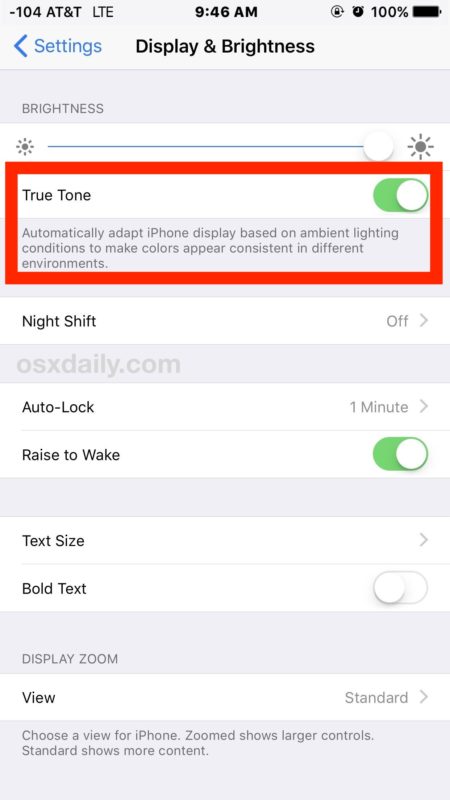
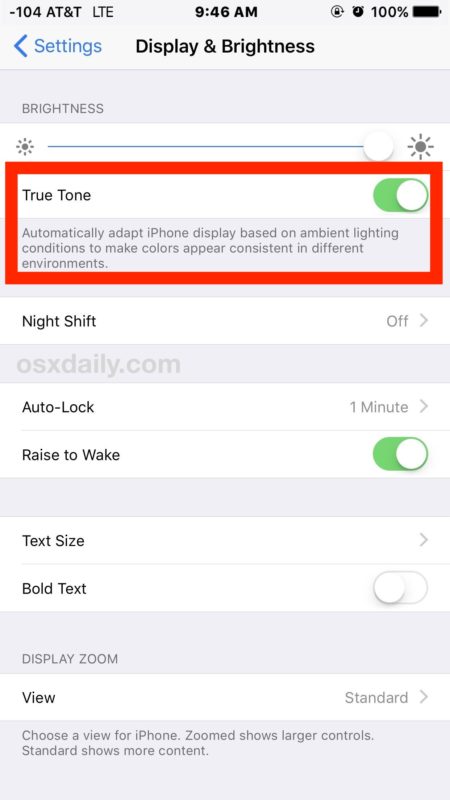
Если True Tone выключен, вы можете заметить небольшое изменение цвета, поскольку устройство повторно настраивает цвета экрана на то, что было бы по умолчанию без включения True Tone.Если вы видели экран iPhone до последних моделей, то в основном так будет выглядеть дисплей с отключенным True Tone. Многие пользователи в любом случае не заметят разницы, поскольку True Tone довольно тонкий.
Как включить True Tone на дисплее iPhone
Хотите включить True Tone, если он был ранее отключен? Это просто:
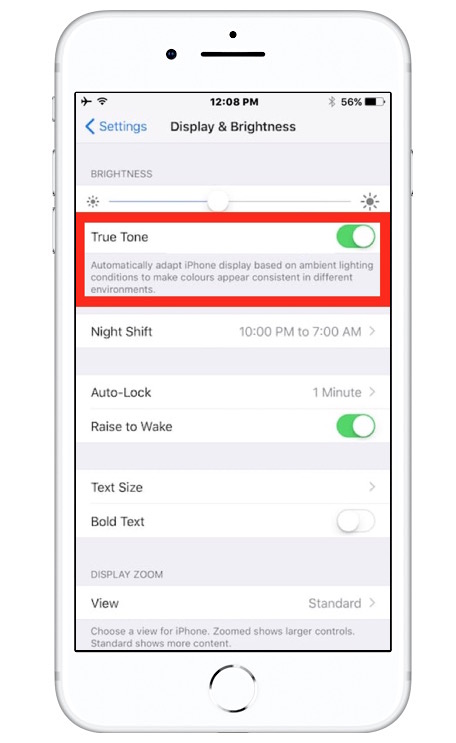
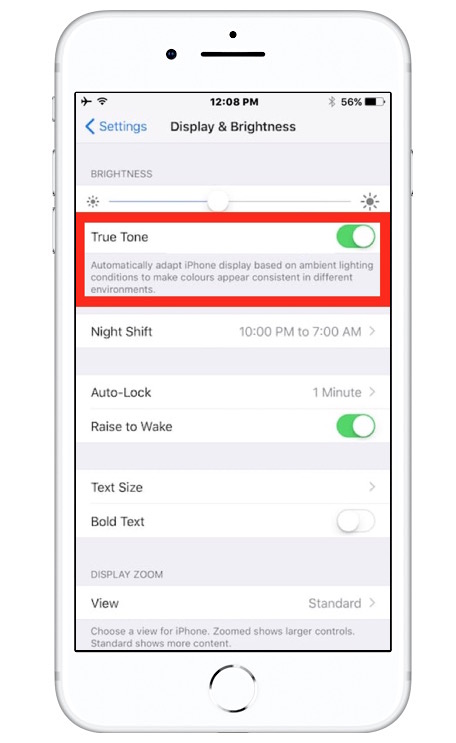
Повторное включение True Tone, скорее всего, вызовет легкое смещение цветов дисплея, хотя сила эффекта True Tone зависит от условий окружающего освещения.
Зачем отключать True Tone на iPhone?
Наиболее вероятная причина для отключения True Tone на дисплее — точность цветопередачи, возможно, для проверки дизайна, просмотра изображения, просмотра видео или фильма или чего-то подобного. Конечно, также возможно, что вам просто не нравится эта функция, и в этом случае отключение True Tone не позволит дисплею регулировать теплоту освещения при изменении условий освещения вокруг вас.
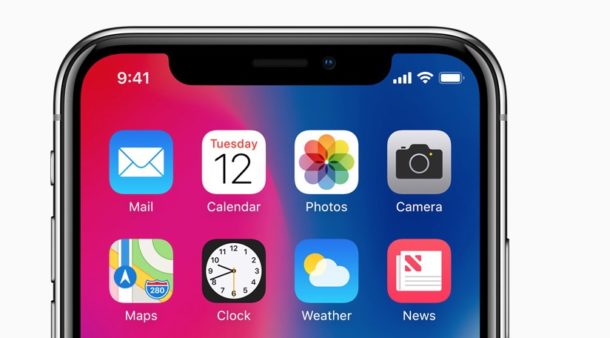
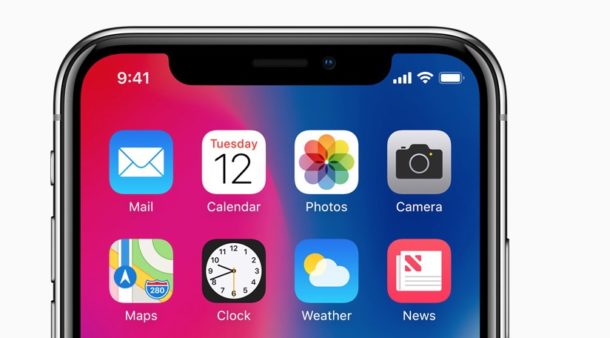
Обратите внимание, что iPad Pro также включает функцию отображения True Tone. Если у вас есть одно из этих устройств, вы также можете оценить включение или выключение True Tone на iPad.
Связанные
.
Как исправить сломанный переключатель звонка / беззвучного режима на iPhone?
Иногда переключатель звонка / беззвучного режима на боковой стороне iPhone начинает работать неправильно. Когда эта кнопка отключения звука iPhone больше не работает, вы можете подумать, что устройство настроено на беззвучный режим, но затем он звонит в самый неподходящий момент. Как починить сломанный переключатель?
Прежде всего, если на ваш iPhone распространяется гарантия или Apple Care, отнесите устройство в Apple для обслуживания. Вы можете проверить текущий статус гарантии вашего iPhone в Интернете.
Без покрытия Apple вы столкнетесь с большим счетом или сложным физическим ремонтом. Инструкции можно найти в Интернете, но они включают в себя выполнение 46 сложных шагов, чтобы разобрать и собрать ваше устройство. Вот несколько предлагаемых обходных путей для замены переключателя звонка / беззвучного режима без выключения iPhone:
1. Включите режим полета. Звонки будут поступать прямо на голосовую почту, но, по крайней мере, вы все равно можете использовать Wi-Fi в режиме полета. Получение текстов будет отложено до отключения режима полета.Перейдите в Настройки -> Режим полета -> ВКЛ.
2. Уменьшите громкость звонка. Хотя это и не идеально, но если ваш iPhone находится в сумке, он может быть достаточно тихим. Уменьшение громкости до одной ступени (минимума) значительно приглушит звук.
3. Используйте встроенную виртуальную кнопку отключения звука, чтобы отключить звук на устройстве. Если установлена iOS 7, ознакомьтесь с этими инструкциями, как включить кнопку отключения звука с помощью AssistiveTouch.
4. Временно отключите входящие вызовы, установив на iPhone мелодию звонка по умолчанию.Вы можете легко добавить на свой iPhone беззвучный рингтон с помощью iTunes. Перейдите в Настройки -> Звуки -> Мелодия.
5. Отключить входящие текстовые сообщения и другие предупреждения. Перейдите в Настройки -> Звуки -> Тон текста -> Нет. Другие оповещения, такие как оповещения о новой голосовой почте, новой почте и календаре, можно индивидуально включать и выключать в меню «Настройки» -> «Звуки».
6. Если ваш iPhone взломан, вы можете установить твик TapVolumeToMute.
7. И последнее, но не менее важное: еще один вариант взлома — установка служебной программы Auto Silent.Хотя это стоит 3 доллара, вы можете полностью обойти и контролировать сломанный аппаратный переключатель звонка / бесшумности с помощью этого приложения.
Хотя ни одно из этих исправлений не так удобно и просто, как функциональный переключатель «звонок / тихий», они могут быть предпочтительнее неприятного неожиданного звонка.
Если вы ищете противоположное решение, потому что ваш iPhone завис в беззвучном режиме и не звонит, перейдите по этой ссылке, чтобы получить инструкции о том, как снова включить звук при сломанном переключателе звонка / беззвучного режима.
.
Как заставить ваш iPhone переключать вышки сотовой связи для более сильного сигнала «iOS и iPhone :: Гаджеты для взлома
Прерванный звонок может быть невероятно неприятным, особенно когда вы смотрите вниз и видите, что ваш iPhone имеет полный прием. Хотя существует множество проблем, которые могут вызвать это, одна из распространенных проблем, о которых часто забывают, — это то, что ваш iPhone не может переключать вышки сотовой связи при необходимости.
Если вы не переключены на соответствующую вышку, это означает, что существует проблема со связью между вашим смартфоном и сотовой сетью.Либо ваш iPhone пытается удержать соединение с вышкой сотовой связи, которая выходит за пределы оптимального диапазона, либо новая вышка сотовой связи уже перегружена другими подключенными устройствами.
Как сотовые телефоны переключают вышки
Сотовые телефоны работают с сетями, чтобы определить лучшую вышку для подключения на основе диапазона, мощности сигнала и используемой частоты. Когда телефон подключен к сотовой сети, он постоянно проверяет уровень сигнала ближайших вышек и передает эту информацию в сеть.Теоретически, когда уровень сигнала подключения телефона к вышке сотовой связи падает ниже уровня сигнала соседней вышки, сеть должна переключить телефон на новую вышку.
На практике, однако, это не всегда происходит так плавно, как должно, и обычные исправления, такие как циклическое переключение в режим полета, не всегда работают. Хотя опция «Сбросить настройки сети» всегда будет работать, это радикальный шаг, который также удалит все сохраненные учетные данные для входа в Wi-Fi. К счастью, есть еще один простой способ заставить ваш iPhone переключаться между вышками.
Шаг 1. Установите OpenSignal
OpenSignal — это приложение для мониторинга производительности сети, которое не только сообщает вам скорость вашего соединения, но и показывает, к какой вышке вы в данный момент подключены. Вы можете искать «OpenSignal» в iOS App Store напрямую или использовать ссылку ниже, чтобы перейти прямо к нему. Устанавливайте как любое другое приложение.

Шаг 2. Настройте и проверьте текущую башню
После того, как вы установили и открыли OpenSignal, вам необходимо предоставить ему доступ к вашему местоположению в строке уведомления.OpenSignal использует ваше местоположение, чтобы показать вам ближайшие вышки сотовой связи.
Приложение также спросит, хотите ли вы предоставить данные сигнала. OpenSignal использует эту информацию для оценки операторов связи и предоставления клиентам информации о том, какие операторы связи предлагают лучшее покрытие в том или ином регионе; Это полностью добровольно, но если вы согласитесь, любая собранная информация будет строго анонимной.


Еще один способ получить более сильный сигнал: приобретите комплект усилителя сигнала SureCall Flare для iPhone (Amazon | Best Buy | Walmart)
После этого вы увидите экран со стрелкой, указывающей на значок башня, к которой в настоящее время подключен ваш iPhone.Вы также можете нажать на стрелку, чтобы открыть карту, отображающую все ближайшие башни, которыми управляет ваш оператор. Вы захотите перепроверить это после принудительного переключения, чтобы подтвердить, что он был успешным.


Шаг 3. Заставьте ваш iPhone переключиться на улучшенную башню
Чтобы вручную принудительно переключить iPhone на вышку сотовой связи, откройте приложение «Настройки», затем нажмите «Сотовая связь». Затем выберите «Параметры сотовой связи», затем нажмите «Включить LTE».
Параметр, скорее всего, будет установлен на «Голос и данные.«Переключите его на« Выкл. », Подождите 30 секунд, а затем вернитесь к предыдущей настройке, либо« Голос и данные », либо« Только данные ». После повторного подключения антенны LTE вашего iPhone он будет искать антенну с самой сильной сигнал и подключитесь к нему, вероятно, другой, с которым у вас изначально были проблемы.


Шаг 4. Проверьте изменение башни с помощью OpenSignal
Повторно откройте OpenSignal, чтобы узнать, подключен ли ваш iPhone к другой башне. переключение прошло успешно, стрелка на главном экране должна указывать на другую башню.

Если кажется, что вы все еще подключены к той же башне, это, вероятно, означает, что поблизости нет лучшей башни. Другие вышки могут быть дальше, иметь более слабый сигнал, могут не использовать совместимые частоты или могут быть уже перегружены.
В любом случае у вас будет другой метод решения проблем с подключением к сотовой сети без каких-либо радикальных мер. Если у вас все еще есть проблемы, вы можете изучить усилители сигнала, такие как SureCall Flare, доступные в Amazon, Best Buy, Walmart и других розничных продавцах.
Не пропустите: как узнать фактическую мощность сигнала на вашем iPhone в iOS 11
Обеспечьте безопасность вашего соединения без ежемесячного счета . Получите пожизненную подписку на VPN Unlimited для всех своих устройств при единовременной покупке в новом магазине Gadget Hacks Shop и смотрите Hulu или Netflix без региональных ограничений.
Купить сейчас (80% скидка)>
Изображение на обложке Джастина Мейерса / Gadget Hacks; скриншоты Мэтта Милано / Gadget Hacks
.
